Pada kesempatan kali ini admin akan membahas tentang cara membuka satu akun WhatsApp di beberapa perangkat PC, dimana sebelumnya admin juga telah memberikan tips tentang bagaimana mengetahui QR Code WA beserta cara login ke aplikasi WA dari perangkat Komputer/laptop. Intinya admin akan selalu membahas satu topik secara detail walau terpisah sub judulnya, Maka dari itu jangan ketinggalan update info dan artikel dari DetikInfo ini.
Lanjut ke topik diatas, ada beberapa teman yang bertanya kepada saya apakah bisa login ke akun WhatsApp lebih dari 1 komputer?, jawabannya bisa dan juga ada syaratnya. Lho kok ada syaratnya segala, apa itu?
Untuk menjamin keamanan akun penggunanya pihak Developer WA telah memperbolehkan menjalankan satu akun WhatsApp walau dari berapapun perangkat komputer yang anda gunakan, Namun syaratnya harus 1 perangkat PC yang aktif dan lainnya menunggu untuk login setelah perangkat yang satunya sudah log-out.
Itulah amannya menggunakan aplikasi WhatsApp, dimana untuk mengakses akun dari tampilan web meskipun anda menggunakan misalnya 2 laptop dan keduanya sudah pernah melakukan login maka salah satunya akan menerima notifikasi untuk keluar dari akun karena ada perangkat lain yang ingin mengaksesnya.
Baca juga:
Lanjut ke topik diatas, ada beberapa teman yang bertanya kepada saya apakah bisa login ke akun WhatsApp lebih dari 1 komputer?, jawabannya bisa dan juga ada syaratnya. Lho kok ada syaratnya segala, apa itu?
Untuk menjamin keamanan akun penggunanya pihak Developer WA telah memperbolehkan menjalankan satu akun WhatsApp walau dari berapapun perangkat komputer yang anda gunakan, Namun syaratnya harus 1 perangkat PC yang aktif dan lainnya menunggu untuk login setelah perangkat yang satunya sudah log-out.
Itulah amannya menggunakan aplikasi WhatsApp, dimana untuk mengakses akun dari tampilan web meskipun anda menggunakan misalnya 2 laptop dan keduanya sudah pernah melakukan login maka salah satunya akan menerima notifikasi untuk keluar dari akun karena ada perangkat lain yang ingin mengaksesnya.
Baca juga:
- Cara Install WhatsApp versi PC
Dengan adanya notifikasi di layar PC tersebut tentunya akan mempermudah pemilik akun untuk mengetahui apakah benar yang bersamaan ingin masuk ke WA versi Web tersebut asli si pemilik ataukah orang yang sudah berhasil membobol akun WA anda sebelumnya.
Cara Mengetahui WA diakses PC Lain
Untuk mengetahui perangkat Komputer mana saja yang sudah pernah melakukan login ke akun WA anda bisa dilakukan dengan cara berikut ini:
1. Silahkan buka aplikasi WhatsAppdi Laptop atau PC
2. Kemudian masuk ke opsi Menu, letaknya ada di pojok kanan atas dengan icon titik-titik 3 dan pilih opsi WhatsApp Web
3. Di layar akan terlihat berapa jumlah PC, lengkap dengan Versi Sistem Operasinya dan juga waktu terakhir aktif/online.
4. Bila anda yakin semua daftar yang tertera di layar ponsel akun WA anda tersebut memang andalah yang memasukinya maka sudah aman, tinggal anda ingin keluar dari semua komputer tersebut ataukah tidak.
Bila ingin mengeluarkan semua perangkat yang tertera di layar, silahkan klik saja Opsi 'keluar dari semua Komputer' dan seluruh koneksi WA yang tersinkoron dari PC ke Ponsel anda akan terputus alias Logout secara otomatis.
Tips Aman mengakses WA dari PC
Untuk anda yang suka membuka akun WhatsApp dari Laptop atau PC mungkin perlu berhati-hati, terlebih perangkat komputer anda tidak terpassword di saat Login ke desktop, bisa berbahaya bila suatu saat komputer digunakan orang lain semisal teman atau kerabat. Namun kalau isinya tidak privasi sih tidak masalah..hehe
Untuk mengamankan agar tidak ada orang lain yang bisa menggunakan akun WA anda dari Komputer milik anda maka lakukan hal berikut ini:
1. Pastikan anda saat pertama kali melakukan login atau sinkron ke WA versi Web di google chrome sudah menghilangkan tanda centang di bagian 'keep me signed in' atau tetap masuk di akun.
Bila anda tetap mencentang opsi tersebut maka nantinya akun WA akan terus terhubung kembali secara otomatis ketika anda masuk ke WA web. Dan bila anda tidak mencentangnya maka setelah keluar dari browser chrome dan ingin masuk lagi akan ada tampilan ulang yang mengharuskan untuk melakukan Scan QR Code untuk mengakses akun.
2. Bila anda sudah terlanjur masuk dan tidak bisa cara keluarnya dari mode Web, bisa dilakukan dengan 2 cara mudah yaitu :
a. Melalui Ponsel : dengan masuk ke opsi WhatsApp web kemudian pilih opsi 'keluar dari semua komputer'
b. Melalui Browser Crome : caranya ketika di tampilan halaman chatting silahkan klik menu opsi kemudian klik tombol keluar atau log-out.
Dengan cara tersebut nantinya bila anda ingin masuk lagi ke WA dari versi Web akan mengulang dengan scan QR kode dan hilangkan tanda centang di opsi 'keep me signed in'
Mungkin pembahasan admin tentang cara masuk ke akun WA ebih dari satu perangkat PC bisa bermanfaat untuk pembaca DetikInfo semua, terima kasih.
Dengan adanya notifikasi di layar PC tersebut tentunya akan mempermudah pemilik akun untuk mengetahui apakah benar yang bersamaan ingin masuk ke WA versi Web tersebut asli si pemilik ataukah orang yang sudah berhasil membobol akun WA anda sebelumnya.
Cara Mengetahui WA diakses PC Lain
Untuk mengetahui perangkat Komputer mana saja yang sudah pernah melakukan login ke akun WA anda bisa dilakukan dengan cara berikut ini:
1. Silahkan buka aplikasi WhatsAppdi Laptop atau PC
2. Kemudian masuk ke opsi Menu, letaknya ada di pojok kanan atas dengan icon titik-titik 3 dan pilih opsi WhatsApp Web
3. Di layar akan terlihat berapa jumlah PC, lengkap dengan Versi Sistem Operasinya dan juga waktu terakhir aktif/online.
4. Bila anda yakin semua daftar yang tertera di layar ponsel akun WA anda tersebut memang andalah yang memasukinya maka sudah aman, tinggal anda ingin keluar dari semua komputer tersebut ataukah tidak.
Bila ingin mengeluarkan semua perangkat yang tertera di layar, silahkan klik saja Opsi 'keluar dari semua Komputer' dan seluruh koneksi WA yang tersinkoron dari PC ke Ponsel anda akan terputus alias Logout secara otomatis.
Tips Aman mengakses WA dari PC
Untuk mengamankan agar tidak ada orang lain yang bisa menggunakan akun WA anda dari Komputer milik anda maka lakukan hal berikut ini:
1. Pastikan anda saat pertama kali melakukan login atau sinkron ke WA versi Web di google chrome sudah menghilangkan tanda centang di bagian 'keep me signed in' atau tetap masuk di akun.
Bila anda tetap mencentang opsi tersebut maka nantinya akun WA akan terus terhubung kembali secara otomatis ketika anda masuk ke WA web. Dan bila anda tidak mencentangnya maka setelah keluar dari browser chrome dan ingin masuk lagi akan ada tampilan ulang yang mengharuskan untuk melakukan Scan QR Code untuk mengakses akun.
2. Bila anda sudah terlanjur masuk dan tidak bisa cara keluarnya dari mode Web, bisa dilakukan dengan 2 cara mudah yaitu :
a. Melalui Ponsel : dengan masuk ke opsi WhatsApp web kemudian pilih opsi 'keluar dari semua komputer'
b. Melalui Browser Crome : caranya ketika di tampilan halaman chatting silahkan klik menu opsi kemudian klik tombol keluar atau log-out.
Dengan cara tersebut nantinya bila anda ingin masuk lagi ke WA dari versi Web akan mengulang dengan scan QR kode dan hilangkan tanda centang di opsi 'keep me signed in'
Mungkin pembahasan admin tentang cara masuk ke akun WA ebih dari satu perangkat PC bisa bermanfaat untuk pembaca DetikInfo semua, terima kasih.


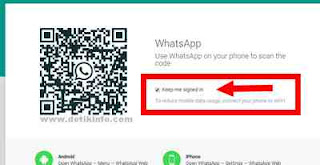

Emoticon Emoticon